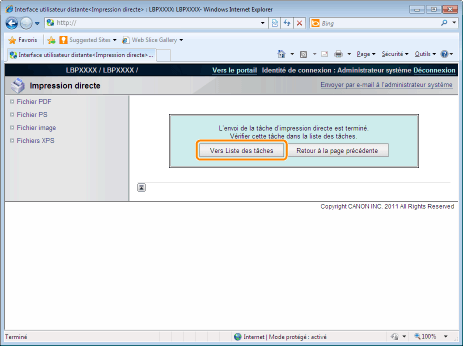Impression d'un fichier PS/EPS avec la fonction d'impression directe
|
IMPORTANT
|
Si vous utilisez une imprimante LBP6670dnPour utiliser l'impression directe avec des fichiers PS/EPS, vous devez installer le module PS ROM en option.
|
1
Démarrez Interf dist.
2
Sélectionnez [Fichier PS] dans le menu [Impression directe].
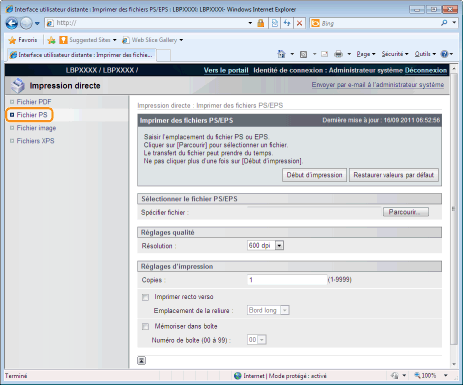
3
Spécifiez [Sélectionner le fichier PS/EPS].
Cliquez sur [Parcourir...], sélectionnez le ficher puis cliquez sur [Ouvrir...].
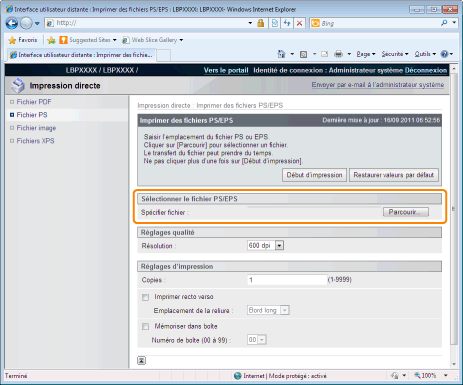
4
Spécifiez les valeurs [Réglages qualité] comme suit, selon vos besoins.
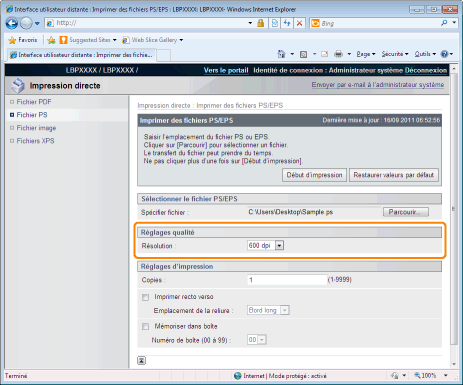
|
[Résolution ]
|
Indiquez la résolution des données lors de l'impression. Lors de l'impression de photographies en qualité standard l'utilisation de [600 dpi] est efficace ; choisissez [1200 dpi] pour une impression en qualité supérieure.
|
5
Spécifiez les valeurs [Réglages d'impression] comme suit, selon vos besoins.
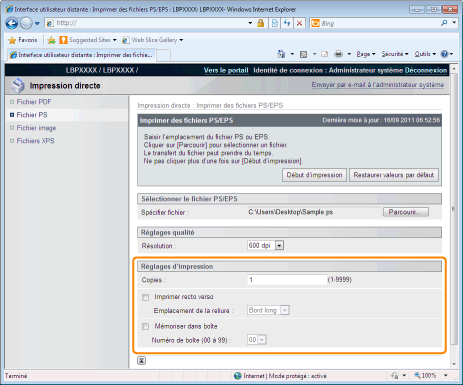
|
[Copies ]
|
Spécifie le nombre de copies à imprimer.
|
|
[Imprimer recto verso]
|
Choisissez l'impression recto ou l'impression recto verso.
|
|
[Emplacement de la reliure ]
|
Définissez la position de la reliure : le long du bord long du papier ou le long du bord court du papier. Si la reliure est configurée depuis l'imprimante, la position de la "gouttière" est automatiquement ajustée sur les côtés avant et arrière du papier.
|
|
[Mémoriser dans boîte]
|
(Ne s'affiche que lorsque vous utilisez une carte SD.)
Pour le stockage dans une boîte aux lettres, cochez la case [Mémoriser dans boîte] avant de sélectionner la boîte où effectuer le stockage.
|
6
Cliquez sur [Début d'impression].
 |
Ne continuez pas à cliquer sur [Début d'impression] pendant le transfert du fichier. Il faut parfois assez longtemps pour transférer un fichier et, si vous cliquez pendant le transfert, cela peut provoquer une erreur du fichier et empêcher son transfert.
|
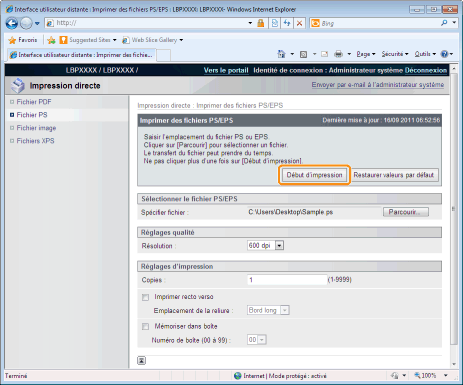
|
→
|
Une fois que l'envoi de la tâche d'impression est terminé, l'affichage change et le message suivant apparaît.
|
 Appuyer sur [Vers Liste des tâches] pour vérifier la tâche d'impression envoyée.
|